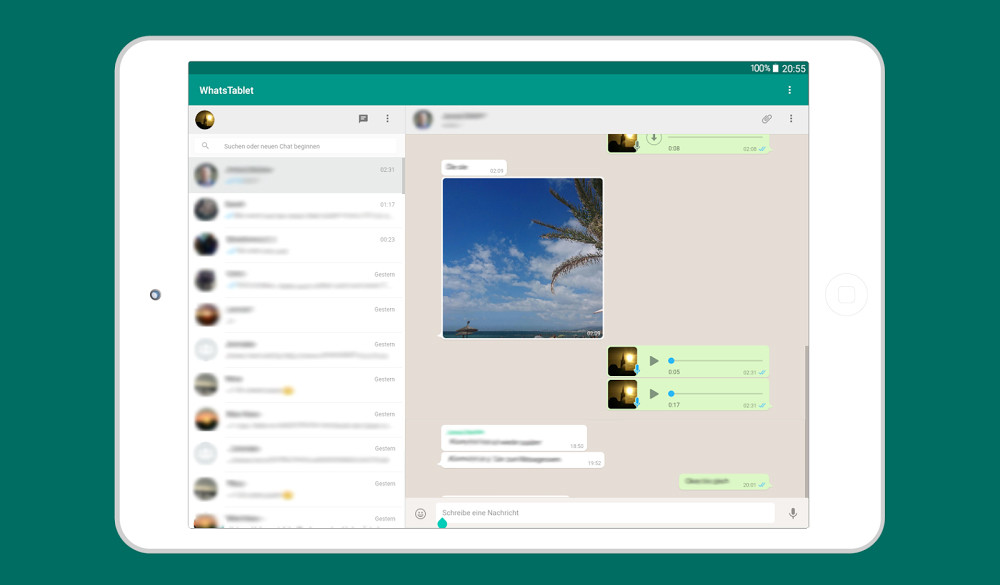Visste du at det er mulig bruk whatsapp på nettbrett uten simkort? Ja, du kan åpne en brukerkonto i denne meldingsappen og samhandle med vennene dine gjennom tekstmeldinger, bilder, samtaler og videosamtaler.
I denne artikkelen viser vi deg hvordan kan du ha whatsapp på nettbrettet ditt uansett om du ikke har et SIM-kort.
Last ned WhatsApp-appen og bekreft med en annen mobil
Når whatsapp nedlastinger, ber appen deg skrive inn et mobilnummer som er gyldig slik at du kan motta en aktiveringskode via tekstmeldinger. Dette er ikke et alternativ, men du er forpliktet til å gjøre det, ellers vil du ikke kunne bruke plattformen.
For smarttelefonbrukere er ikke dette et problem, fordi de fleste har en brikke i telefonen for å gjøre det. Nettbretteiere har imidlertid ikke alltid et SIM-kort i denne enheten, derfor har de ingen mulighet til å motta meldinger eller anrop for å få koden.
Det betyr heldigvis ikke at de ikke kan det bruk whatsapp på nettbrettet dittFaktisk er den enkleste løsningen de har for hånden å verifisere med en mobil. Men hvordan skulle det være mulig?
- Du skaff deg en mobil (det kan være hvem som helst, det trenger ikke være en smarttelefon) med en aktiv telefonlinje som ikke er knyttet til WhatsApp.
- Når du laster ned applikasjonen på nettbrettet og den ber deg skrive inn et telefonnummer, skriver du det inn der og aktiveringsmeldingen kommer på mobilen.
- Kopier koden på nettbrettet og trykk OK eller Godta.
- Klar, du kan begynne å bruke WhatsApp, selvfølgelig, nummeret du skrev inn vil være det som kan knyttes til brukerkontoen din og det du må gi til kontaktene dine for å begynne å samhandle.
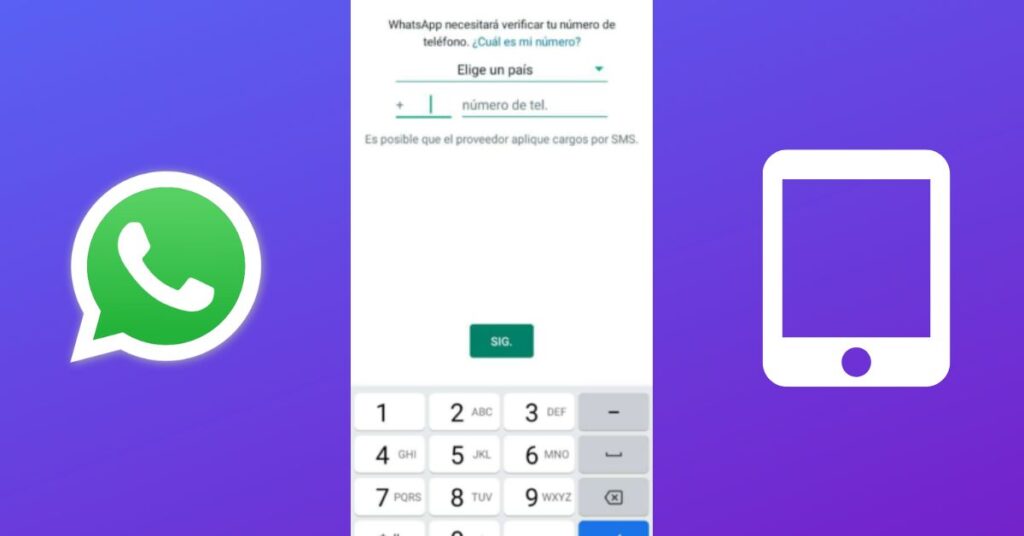
Last ned fra Play Store
Tidligere forhindret de gamle versjonene av WhatsApp oss fra å installere appen direkte på enhetene våre, så vi måtte laste den ned til en apk-fil, gjennom tredjeparts nettsteder.
Selv om dette fortsatt er mulig, er det ikke lenger nødvendig. For øyeblikket er det mulig å laste ned WhatsApp direkte fra Google Play Butikk, som du vanligvis ville gjort med alle andre apper som også tilhører butikken.
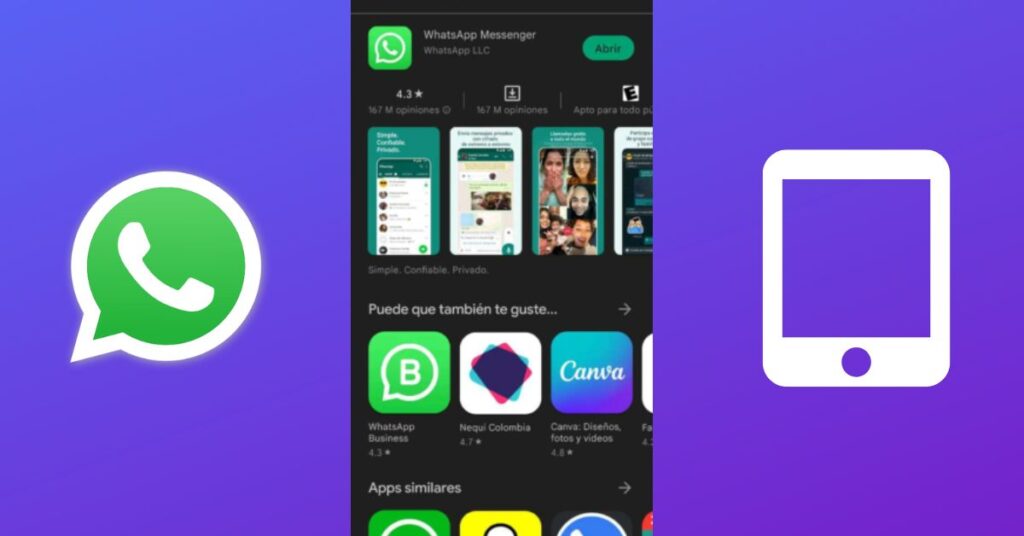
Last ned APK-filen fra den offisielle WhatsApp-siden
Hvis du av en eller annen grunn ikke får tilgang Google Play-butikken å laste ned og du er bekymret for å måtte last ned APK-filen på et tvilsomt tredjepartsnettsted har du også muligheten til å laste ned denne filen direkte fra den offisielle WhatsApp-siden.
Dette er det beste alternativet vi har for å laste ned appen i dette formatet, fordi mange ganger har tredjeparts nettsteder en tendens til å være vert for skadelig programvare, virus og skadelig programvare i nedlastingskoblingene, og vi ender opp med å påvirke enheten vår.
Trinnene du må følge for dette er følgende
- Først av alt, godkjenne installasjonen av denne typen applikasjoner på mobilen din gjennom innstillingene Innstillinger >> Sikkerhet >> Opprinnelse ukjent (merk av i boksen).
- Fortsett deretter med å laste ned APK. Få tilgang til den offisielle WhatsApp-nettplattformen gjennom denne linken.
- Finn den nyeste versjonen av WhatsApp tilgjengelig og trykk på knappen Last ned.
- Bekreft appen med aktiveringskoden.
- Begynn å bruke WhatsApp på nettbrettet ditt som du vanligvis gjør med mobilen.
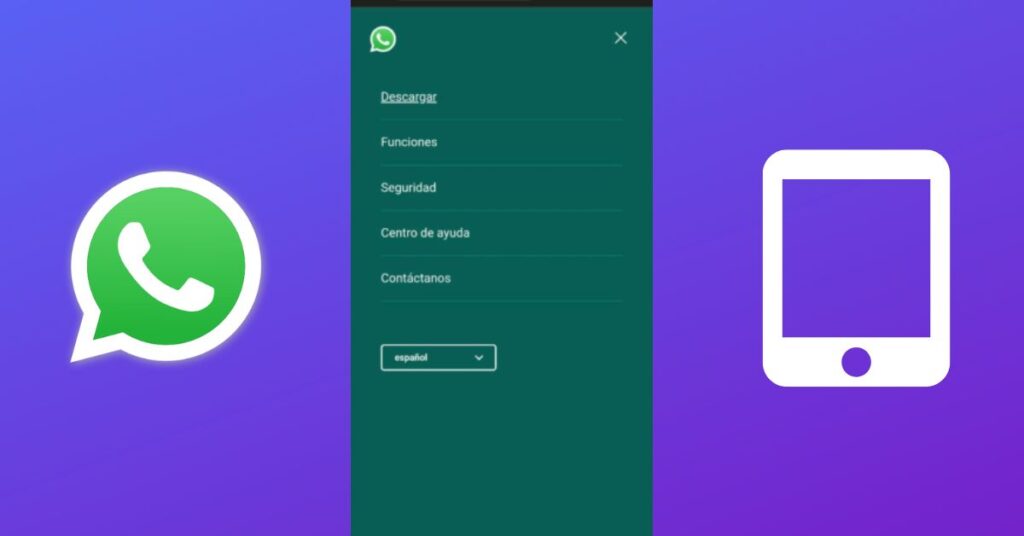
Bruk WhatsApp Web
Dette er kanskje det enkleste trikset bruk WhatsApp på nettbrett uten SIM-kort eller uten chip.
Nettversjonen av den sosiale appen lar oss bruk på flere enheter samtidig samme brukerkonto. Dette betyr at du kan logge inn på WhatsApp-kontoen du har på smarttelefonen din. Det beste er at du vil motta varsler om samtaler eller meldinger samtidig på både mobilen og nettbrettet. Du kan også logge inn på PC hvis du ønsker det.
- Skriv inn i søkefeltet i nettbrettets nettleser “WhatsApp Web” og få tilgang til det første resultatet som er den offisielle WhatsApp-nettsiden eller få tilgang gjennom denne linken.
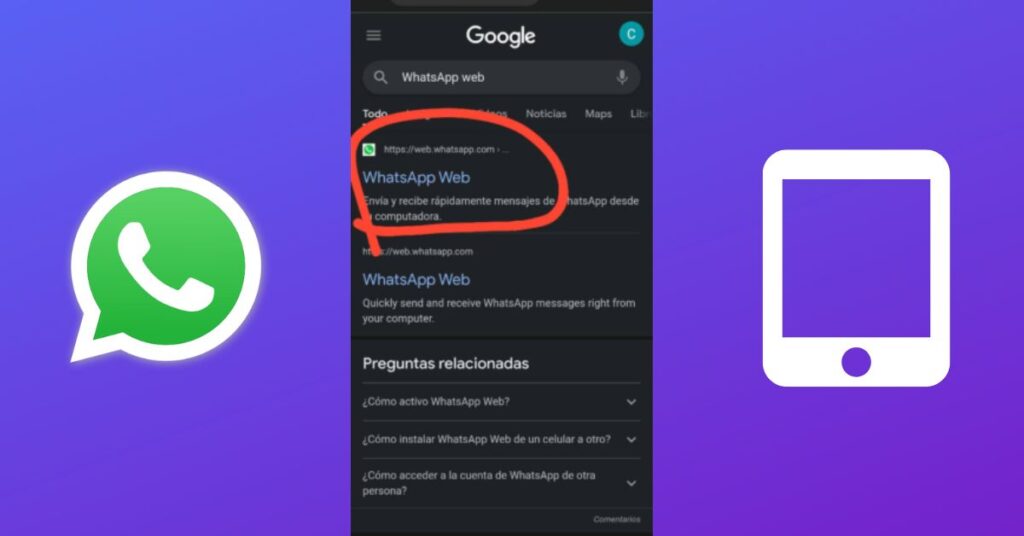
- Deretter har siden som åpnes en QR-kode som du må skanne med smarttelefonen: I WhatsApp-appen trykker du på de tre vertikale prikkene øverst til høyre. Seinere Sammenkoblede enheter >> Sammenkoble en enhet.
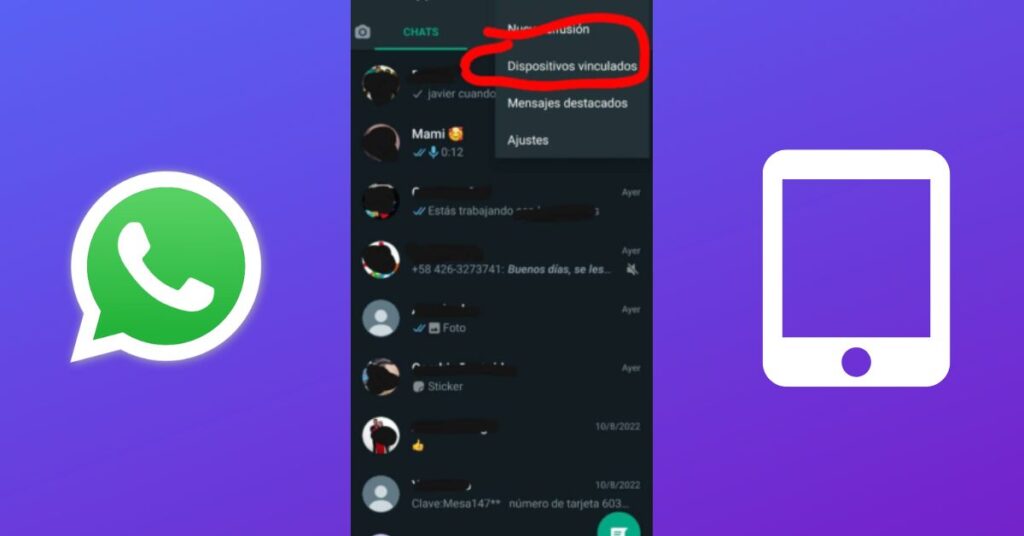
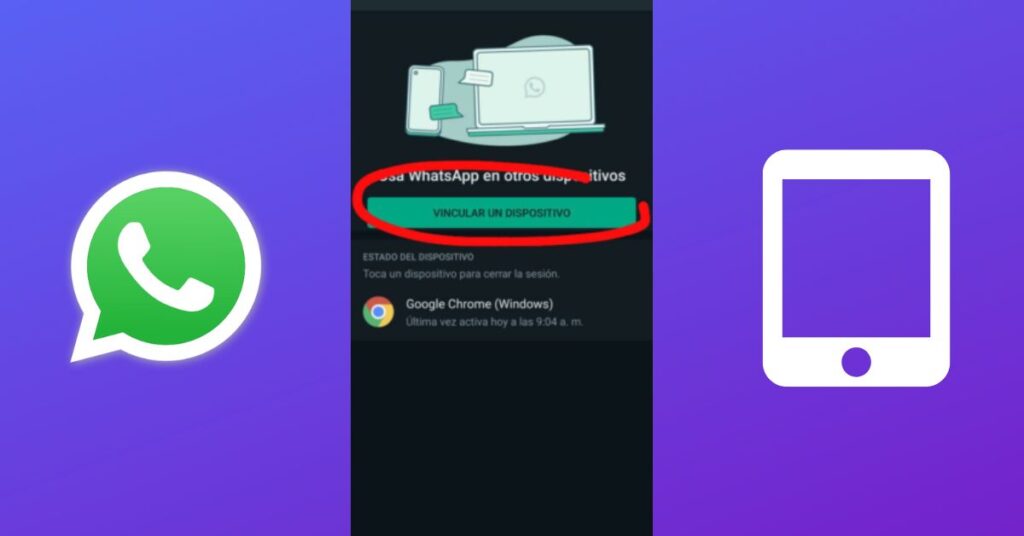
- Pek på nettbrettskjermen slik at kameraet kan skanne koden og vent noen sekunder på at begge enhetene skal pares.
- Hovedvisningen til WhatsApp vises på nettbrettskjermen med historikken over chatter, samtaler, statusoppdateringer som du har på smarttelefonen. Selvfølgelig vil dette kun vises gjennom nettleseren.
Vanlige spørsmål
Hva kan jeg gjøre hvis jeg ikke har en mobiltelefon med SIM?
Dessverre er det ingen måte å gjøre det på hopp over eller hopp over WhatsApp-aktivering ved å bruke et aktivt telefonnummer. Derfor er et alternativ for å løse dette problemet å be en betrodd person om å låne deg mobilnummeret sitt for å koble det til appen, hvis vedkommende ikke bruker det.
Men dette vil være et av de tilfellene der kuren er verre enn sykdommen. den personen kunne ta kontroll over kontoen din når som helst og grip den. Så, det mest fornuftige er å få et SIM-kort og sette det inn i hvilken som helst mobil for å motta koden.
For lenge siden var det muligheten til å bruke virtuelle numre, men i dag oppdager WhatsApp dem som ugyldige numre og tillater ikke kobling.
Et annet alternativ er å kjøpe et av de betalte numrene som tilbys av Skype, men for å opprettholde denne virtuelle linjen må du betale en månedlig avgift til plattformen, ellers vil den bli tildelt en annen bruker, og han vil sannsynligvis ta bort WhatsApp-kontoen din når som helst..
Når vil den offisielle versjonen av WhatsApp for nettbrett bli utgitt?
I tilfelle ingen av alternativene som vi har vist deg i denne veiledningen er noe for deg, er det eneste som gjenstår for deg å være tålmodig for versjon av WhatsApp spesielt designet for nettbrett og iPad.
Vi har ikke en bekreftet dato ennå. om utgivelsen av denne versjonen, men forskjellige rykter om emnet har gitt sterk gjenklang i nettverdenen i lang tid. Hvis disse ryktene er sanne, vil det bety at vi kan bruk WhatsApp på nettbrett uten behov for triks og med et grensesnitt tilpasset store skjermer.